Üks iOS-i värskenduste või uue iPhone'i ostu pahameeltest on sisselogimine rakendustesse, mis nõuavad, et te töötaksite. Enamasti on see lihtne protsess, mis meenutab või otsib parooli, siseneb ja läheb teie päevale. Kui proovisite oma rakenduse Mail abil oma Gmaili kontole sisse logida, siis võib-olla olete seda ekraani leidnud:
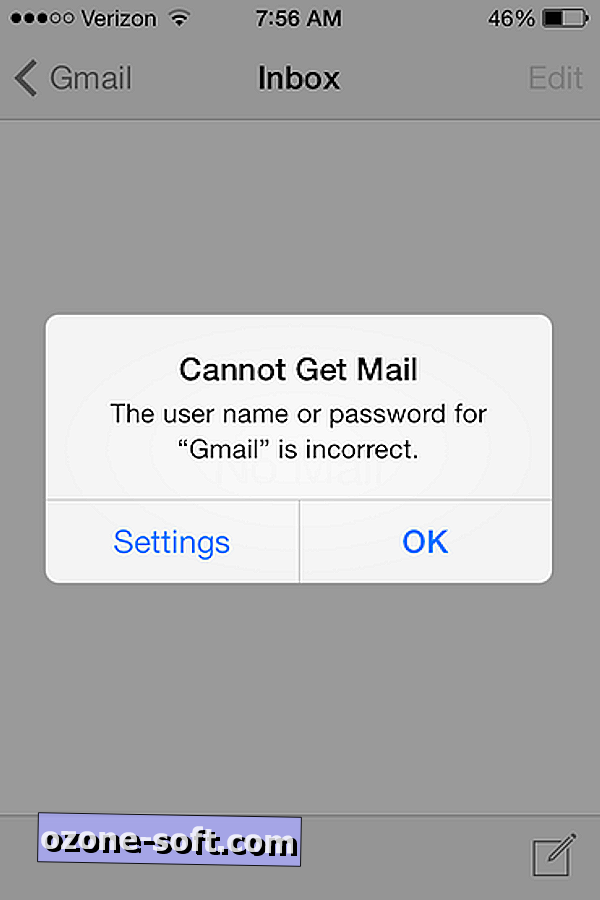
Ja pärast seda, kui olete oma parooli uuesti hoolikalt sisestanud, veendudes, et see oli õigesti sisestatud, kohtusite uuesti ülaltoodud märkusega.
Ja kui olete oma käed pettumust valmistanud, loodetavasti mäletasite, et kasutate oma konto kaitsmiseks Google'i kaheastmelist kinnitamist.
Google'i kaheastmelise kinnitamisega saadetakse teie telefonile kuuekohaline kood, mis tuleb sisestada pärast parooli sisestamist oma kontole sisselogimiseks. See täiendav turvalisuse kiht tähendab, et häkker või muul moel kannatamatu inimene peaks teadma teie Google'i konto parooli ja omama oma kontot, et teie kontole pääseda.
Selline süsteem aga ei ole hea, kui telefon satub valedesse kätesse. Seetõttu sunnib Google mõnele rakendusele, mis töötab väljaspool brauserit, genereerima ühekordse rakendusega seotud parooli. IOS-i meilirakendus on üks selline rakendus.
Kui teie Google'i konto (te) jaoks on kaheastmelise kinnitamise seadistamisel ja rakendusspetsiifiliste paroolide loomisel olnud aasta või kaks aastat, siis olete unustanud, kuidas protsess toimib. Seega vaatame läbi.
Logige arvutisse sisse oma Google'i kontole ja klõpsake vasakul asuval lingil Turvalisus.
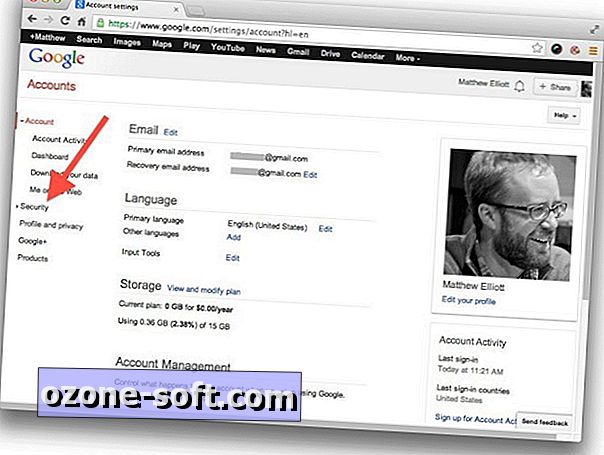
Edasi kerige alla kaheastmelise kinnitamise sektsiooni ja klõpsake käsul Halda oma rakenduse konkreetseid paroole.
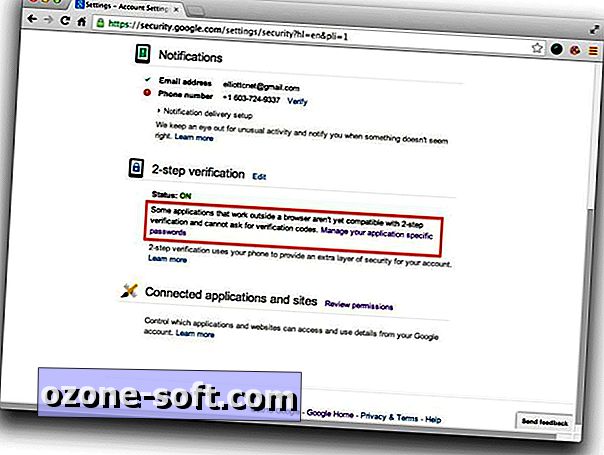
Järgmisel ekraanil kuvatakse nimekiri rakendustest, millele olete luba oma Google'i kontole juurde pääseda. Liikuge allpool allpool olevale rakendusele omastele paroolidele ja andke kontole nimi, mis aitab teil seda meeles pidada - midagi sellist nagu Gmail iPhone'is.
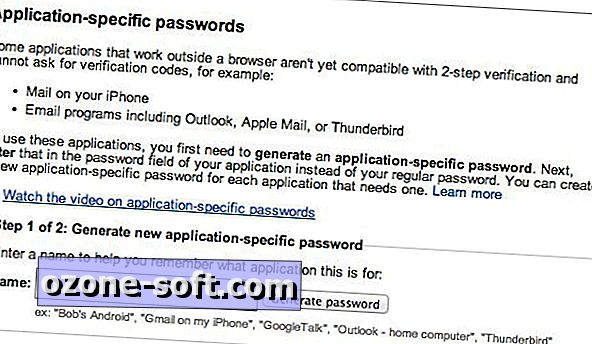
Klõpsake nupul Loo parool ja kuvatakse 16-kohaline parool. Haara oma iPhone'i ja minge rakenduse Mail rakenduse seadetele ja sisestage oma kontole 16-kohaline rakendusspetsiifiline parool.
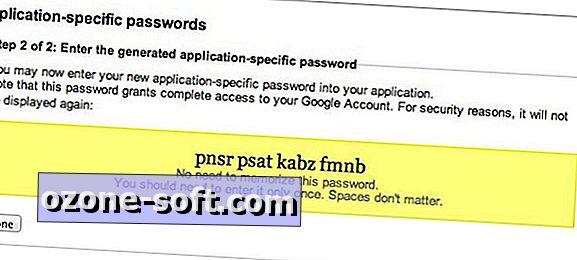
See protsess sunnib teid tegema täiendava sammu, kuid te ei peaks seda kordama enne järgmise täieliku iOS-i värskenduse või järgmise telefoni värskenduse tegemist. Ja kui te kaotate oma telefoni, saate oma rakenduse spetsiifilised paroolid tühistada samalt Google'i konto lehelt, kus te need genereerisite, mis takistab teie telefoni leidnud või varastanud isikul juurdepääsu teie Gmaili kontole.
Lisateavet Apple'i uusima mobiilside operatsioonisüsteemi kohta leiate CNET-i kuidas iOS-i täielikku juhendit 7.













Jäta Oma Kommentaar